Cognos的安装和使用
cognos10.2安装配置及Samples配置
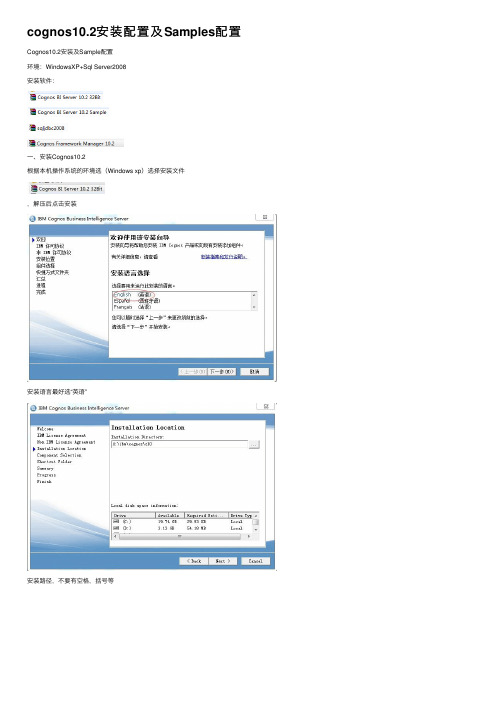
cognos10.2安装配置及Samples配置Cognos10.2安装及Sample配置环境:WindowsXP+Sql Server2008安装软件:⼀、安装Cognos10.2根据本机操作系统的环境选(Windows xp)选择安装⽂件,解压后点击安装安装语⾔最好选“英语”安装路径,不要有空格,括号等这⾥全选,后⾯依次按“next”安装下去遇到的安装问题及解决⽅法第⼀次安装Cognos10.2,按⾃动的卸载,第⼆次安装时出现提⽰“安装程序⽆法继续,因为需要特地进⾏重新启动,请.....”,安装不了;最后删除了安装路径下的⽂件及临时⽂件,还有注册表中相关的“Cognos”和“netscape”项才可以安装。
⼆、配置Tomcat1. 将webcontent⽬录 (D:\ibm\cognos\c10\webcontent) 下的所有⽂件,全部拷贝到webapps\p2pd⽬录 (D:\ibm\cognos\c10\webapps\p2pd)下2. 在开始-->程序-->IBM Cognos 10-->IBM Cognos Configuration,点Restart按钮确保服务可以正常启动3.在ID地址栏输⼊http://ye-pc:9300/p2pd/servlet/dispatch,看到页⾯,说明配置成功三、安装Cognos BI Server 10.2 Sample安装时语⾔选择“英语”,安装路径注意不要和正式Cognos⽬录相同,这⾥我选择的安装⽬录是:D:\ibm\cognossample\c10四、在现有Cognos系统添加Cognos sample1.以SqlServer为例,还原数据库⽂件进⼊D:\ibm\cognossample\c10\webcontent\samples\datasources,可以看到不同种类的数据源进⼊SqlServer⽂件夹,解压⽂件进⼊到我的SqlServer2008,还原数据库在源设备中选择已经解压好的数据库⽂件GOSALES同样的⽅法还原GOSALESDW,还原好后查看数据库2.在Cognos Connection导⼊我们的样例报表进⼊D:\ibm\cognossample\c10\webcontent\samples\content复制⽂件到正式的Cognos的D:\ibm\cognos\c10\deployment⽬录下,复制好⽂件后在IE地址栏输⼊http://ye-pc:9300/p2pd/servlet/dispatch,进⼊Cognos connection 中IBM Cognos Administration进⼊内容管理,新建导⼊在“部署档案库”框中,选择档案库:“IBM_Cognos_Samples”、“IBM_Cognos_PowerCube”、“IBM_Cognos_Metrics”、“IBM_Cognos_DrillThroughSamples”、“IBM_Cognos_Mobile”、“IBM_Cognos_csgodw”或“IBM_Cognos_Office”。
cognos安装手册
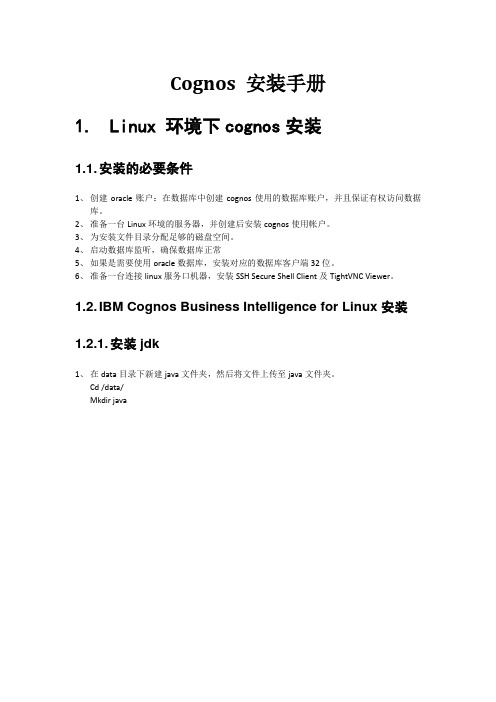
Cognos 安装手册1.Linux 环境下cognos安装1.1. 安装的必要条件1、创建oracle账户:在数据库中创建cognos使用的数据库账户,并且保证有权访问数据库。
2、准备一台Linux环境的服务器,并创建后安装cognos使用帐户。
3、为安装文件目录分配足够的磁盘空间。
4、启动数据库监听,确保数据库正常5、如果是需要使用oracle数据库,安装对应的数据库客户端32位。
6、准备一台连接linux服务口机器,安装SSH Secure Shell Client及TightVNC Viewer。
1.2. IBM Cognos Business Intelligence for Linux安装1.2.1. 安装jdk1、在data目录下新建java文件夹,然后将文件上传至java文件夹。
Cd /data/Mkdir java2、然后查看jdk安装文件的权限,如果没有执行权限,则需为该文件添加执行权限,执行jdk安装文件。
3、用文本编辑器打开/etc/profile,在文件未尾加入java环境变量,再输入:wq,保存。
Vi /etc/profile,I:JAVA_HOME=/data/java/jdk.6.0_35PATH=$JAVA_HOME/bin:$PATHCLASSPATH=.:$JAVA_HOME/lib/dt.jar:$JAVA_HOME/lib/tools.jarexport JAVA_HOMEexport PATHexport CLASSPATH:wq4、执行配置文件令其生效,之后执行命令验证是否安装成功。
1.2.2. 安装HttpServer 1、将文件上传至/data/setup/2、进入安装文件存放目录,设置权限,并解压安装文件。
3、创建安装目录:# cd httpd-2.2.22# mkdir –p /data/httpd# ./configure –prefix=/data/httpd –enable-modules=so –enable-rewrite # make# make install4、、进入httpserver 安装文件,查看文件,并编辑httpd.conf# cd /data/httpd# ls#cd conf#vi httpd.conf6、进入httpserver 安装文件,查看文件,并编辑httpd.conf# cd /data/httpd# vi conf/httpd.conf在文件的<IfModule alias_module>中加入以下文字#cognosScriptAlias /ibmcognos/cgi-bin/ "/data/ibm/cognos/c10_64/cgi-bin/"<Directory "/data/ibm/cognos/c10_64/cgi-bin/">AllowOverride NoneOptions NoneOrder allow,denyAllow from all</Directory>Alias /ibmcognos/ "/data/ibm/cognos/c10_64/webcontent/"<Directory "/data/ibm/cognos/c10_64/webcontent/">Options Indexes MultiViewsAllowOverride NoneOrder allow,denyAllow from all</Directory>4、启动httpServer# cd /data/httpd/bin# ls# ./apachectl start1.2.3. 安装Oracle客户端此处略1.2.4. Cognos安装文件准备1、打开SSH Secure Shell Client,输入服务器IP点、用户名、端口号,点击连接,输入密码,进入。
Cognos10.1安装配置指南(是目前最全的Cognos安装,全文共77页)
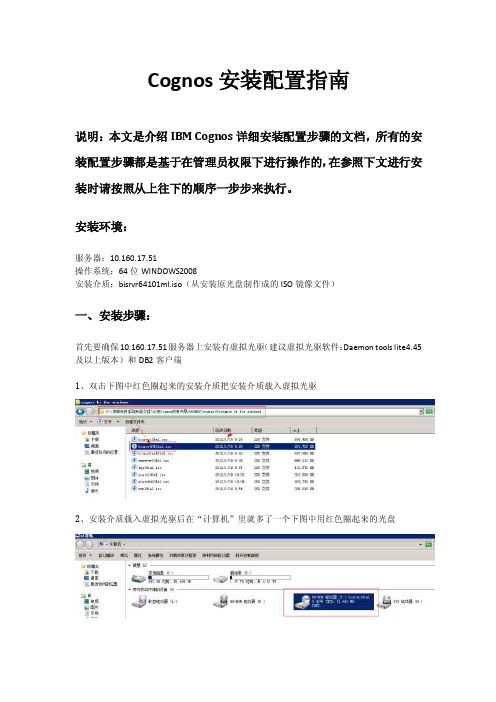
Cognos安装配置指南说明:本文是介绍IBM Cognos详细安装配置步骤的文档,所有的安装配置步骤都是基于在管理员权限下进行操作的,在参照下文进行安装时请按照从上往下的顺序一步步来执行。
安装环境:服务器:10.160.17.51操作系统:64位WINDOWS2008安装介质:bisrvr64101ml.iso(从安装原光盘制作成的ISO镜像文件)一、安装步骤:首先要确保10.160.17.51服务器上安装有虚拟光驱(建议虚拟光驱软件:Daemon tools lite4.45及以上版本)和DB2客户端1、双击下图中红色圈起来的安装介质把安装介质载入虚拟光驱2、安装介质载入虚拟光驱后在“计算机”里就多了一个下图中用红色圈起来的光盘3、双击安装光盘,此时安装程序就会自动运行,在弹出来的页面中点击“是”4、选择“中文(中国)(中文(中华人民共和国))”然后点击下一步5、点击“我同意”然后选择下一步6、默认安装目录是下图中的安装目录,但安装位置中的“(x86)”一定要删除掉,因为Cognos 系统是不支持带括号的路径删除掉“(x86)”后的点击下一步然后点击“是”7、组件里的内容要全选,然后点击下一步8、点击下一步9、再次点击下一步10、此时就开始安装在安装过程中会弹出一个提示框直接点击确定11、点击完成,完成Cognos的安装二、配置步骤:(一)Cognos内容库创建及配置步骤:1、Cognos内容库是在10.160.17.51服务器上用DB2创建的,首先在10.160.17.51服务器上点击下图开始菜单中的“命令窗口-管理器”2、在命令窗口里面按次序输入以下7条命令,每条命令输入完后按回车键1)db2 create db content using codeset UTF-8 TERRITORY CN示例输入第一条命令,剩下的6条命令按此方法依次进行输入后按回车键2)db2 connect to content3)db2 "create bufferpool BP_32K immediate size 1000 pagesize 32768"4)db2 "create system temporary tablespace TEMP_TB pagesize 32768 bufferpool BP_32K"5)db2 "create user temporary tablespace USER_TEMP_TB pagesize 4096 bufferpool IBMDEFAULTBP6)db2 "create regular tablespace REG_TBSPC_4K pagesize 4096 bufferpool IBMDEFAULTBP"7)db2 update db cfg using LOCKTIMEOUT 240 APPLHEAPSZ 10243、拷贝DB2驱动到Cognos里1)按下图打开10.160.17.51服务器上DB2的驱动文件夹,对db2java.zip、db2jcc.jar、db2jcc_license_cu.jar三个文件进行复制操作2)按下图打开10.160.17.51服务器上Cognos接收驱动的文件夹,然后把刚才复制的三个文件db2java.zip、db2jcc.jar、db2jcc_license_cu.jar粘贴到该文件夹中,并把db2java.zip 改名为db2java.jar4、配置Cognos内容库1)展开开始菜单中的IBM Cognos 10-64,然后右击IBM Cognos Configuration图标,选择以管理员身份运行2)展开Content Manager然后右击IBM Cognos Content Store选择“删除”然后选择“是”3)右击Content Manager选择新建资源中的数据库4)在名称里输入:“Content Store”,类型选择“DB2 数据库”然后点击确定5)在“数据库服务器和端口号”里输入:10.160.17.51:50000,然后点击“用户ID和密码”右边的笔,在弹出来的提示框里输入用户名:“db2admin”,输入两次密码:“db2admin”然后点击确定6)在“数据库里名称”里输入:“content”7)右击“Content Store”选择测试测试通过后点击关闭8)选择文件菜单里的另存为UTF-8然后点击关闭最后关闭IBM Cognos Configuration(二)配置Cognos Web服务并启动Cognos运行Cognos有两种方式:第一种是用Cognos自带的Tomcat运行Cognos,第二种是配置IIS运行Cognos,两种配置方式同时配上后都可以运行,没有任何影响。
Cognos8.4安装及配置
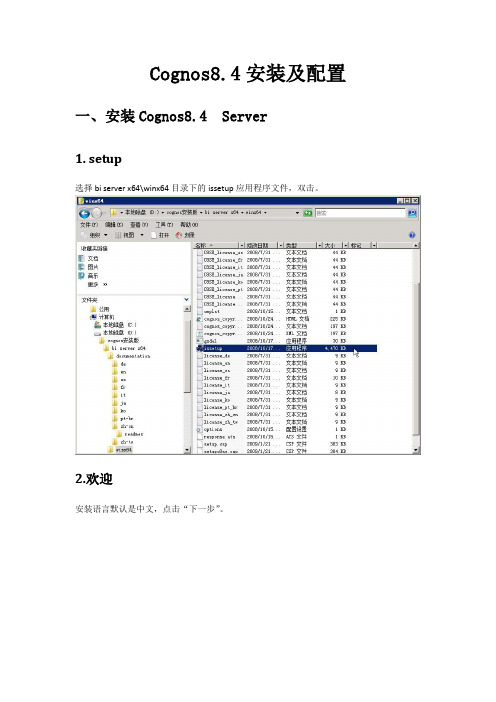
Cognos8.4安装及配置一、安装Cognos8.4 Server1. setup选择bi server x64\winx64目录下的issetup应用程序文件,双击。
2.欢迎安装语言默认是中文,点击“下一步”。
3.许可选择“我接受(A)”,点击“下一步”。
4.安装位置修改完“安装目录”后,点击“下一步”。
5.组件选择如有需要,勾选“Cognos Content Database”,点击“下一步”。
点击“下一步”。
6.快捷方式文件夹如果机器是64位,“程序文件夹”默认显示“IBM Cognos 8 - 64”,如果是32位,“程序文件夹”则显示“IBM Cognos 8”。
7.汇总点击“下一步”。
8.进程在安装进程中,会弹出一个“信息”对话框,点击“确定”即可,如果想安装非英文产品文档,可以另行安装supplementary languages documentation组件。
9.完成点击“完成”。
二、安装Cognos8.4 Modeling1. setup选择modeling\win32目录下的issetup应用程序文件,双击。
安装语言默认是中文,点击“下一步”。
3.许可选择“我接受(A)”,点击“下一步”。
4.安装位置修改“安装目录”,把“c8”文件夹名改为“c8_modeling”,点击“下一步”。
5.组件选择点击“下一步”。
6.快捷方式文件夹“程序文件夹”默认显示“IBM Cognos 8”,修改为“IBM Cognos 8_modeling”。
7.汇总点击“下一步”。
8.进程在安装进程中,回弹出一个“信息”对话框,点击“确定”即可,如果想安装非英文产品文档,可以另行安装supplementary languages documentation组件。
9.完成点击“完成”。
三、安装Cognos8.4 Transformer1. setup选择transformer\win32目录下的issetup应用程序文件,双击。
cognos安装配置文档(包括用户配置)
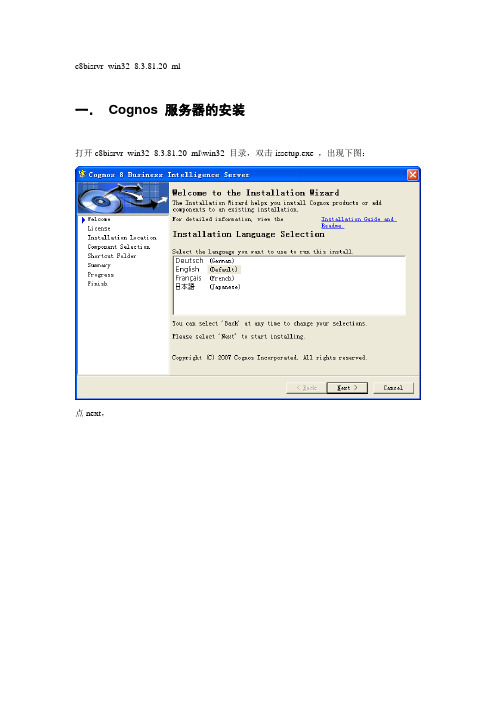
c8bisrvr_win32_8.3.81.20_ml一.Cognos 服务器的安装打开c8bisrvr_win32_8.3.81.20_ml\win32 目录,双击issetup.exe ,出现下图:点next,点I accept,点next,选在一个安装的路径,单击next,这一步一定要注意,展开+ 号之后,是:默认的cognos content database 是X号,一定记得要打上钩,再点next,以后一直点next,直到装完为止。
二.Framework manager 的安装c8bimodel_win32_8.3.81.20_ml\win32双击issetup.exe,打开,一直点next,看到这个界面时,选择在装cognos服务器同样的目录,会提示:点yes,还会提示:往下的步骤一直点next装完就可以了。
三.Cognos服务器的配置从菜单中打开cognos configuration,打开时界面会提示:解决:从cognos8\bin\jre\1.5.0\lib\ext 的这个目录,把bcprov-jdk14-134.jar 这个包拷贝到jdk 的目录:jdk1.5.0_05\jre\lib\ext 这个下面,关闭cognos configuration,重新打开后,问题解决。
配置apache 服务器首先配置apache服务器,先装一个apache服务器,我本机装的是apache_2.2.4-win32-x86-no_ssl.zip,装完后需要在apache2.2\conf的httpd.conf 中最下面加入如下配置内容###################################################ScriptAlias /cognos8/cgi-bin/ "D:/Program Files/Cognos/c8/cgi-bin/"<Directory "D:/Program Files/Cognos/c8/cgi-bin">AllowOverride NoneOptions NoneOrder allow,denyAllow from all</Directory>Alias /cognos8 "D:/Program Files/Cognos/c8/webcontent/"<Directory "D:/Program Files/Cognos/c8/webcontent/">Options Indexes MultiViewsAllowOverride NoneOrder allow,denyAllow from all</Directory>###################################################注:D:/Program Files/Cognos/c8/为你具体的Cognos8安装路径,在Alias /cognos8 "D:/Program Files/Cognos/c8/webcontent/" 这一行,一般的文档会是:Alias /cognos8/ "D:/Program Files/Cognos/c8/webcontent/" 在cognos8 后多一个/ ,这两个的区别是:上面不带斜杠的,访问网站时,写http://localhost/cogno8 测试一下,而下面这个,访问cognos网站时,写http://localhost/cognos8/ 测试,有时配置成下面这个,直接访问http://localhost/cogno8访问不到,还以为cognos的配置问题,其实多加一个斜杠就可以了。
cognos安装部署
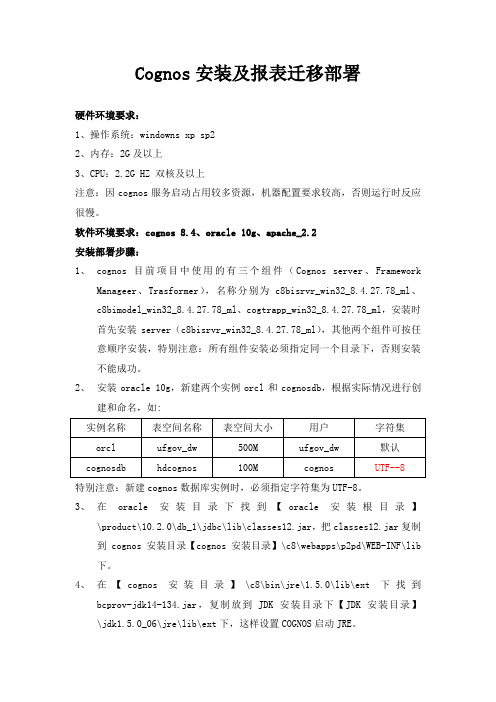
Cognos安装及报表迁移部署硬件环境要求:1、操作系统:windowns xp sp22、内存:2G及以上3、CPU:2.2G HZ 双核及以上注意:因cognos服务启动占用较多资源,机器配置要求较高,否则运行时反应很慢。
软件环境要求:cognos 8.4、oracle 10g、apache_2.2安装部署步骤:1、cognos目前项目中使用的有三个组件(Cognos server、FrameworkManageer、Trasformer),名称分别为c8bisrvr_win32_8.4.27.78_ml、c8bimodel_win32_8.4.27.78_ml、cogtrapp_win32_8.4.27.78_ml,安装时首先安装server(c8bisrvr_win32_8.4.27.78_ml),其他两个组件可按任意顺序安装,特别注意:所有组件安装必须指定同一个目录下,否则安装不能成功。
2、安装oracle 10g,新建两个实例orcl和cognosdb,根据实际情况进行创建和命名,如:特别注意:新建cognos数据库实例时,必须指定字符集为UTF-8。
3、在oracle安装目录下找到【oracle安装根目录】\product\10.2.0\db_1\jdbc\lib\classes12.jar,把classes12.jar复制到cognos安装目录【cognos安装目录】\c8\webapps\p2pd\WEB-INF\lib 下。
4、在【cognos安装目录】\c8\bin\jre\1.5.0\lib\ext下找到bcprov-jdk14-134.jar,复制放到JDK安装目录下【JDK安装目录】\jdk1.5.0_06\jre\lib\ext下,这样设置COGNOS启动JRE。
5、安装apache_2.2.4-win32-x86-no_ssl,可默认安装,安装完成之后,找到apache安装目录【apache安装根目录】\conf\httpd.conf,修改httpd.conf 配置文件。
cognos安装使用教程

Cognos的主界面包括菜单栏、工具栏、导航窗格、工作区和状态栏。菜单栏提供文件、 编辑、视图等基本操作;工具栏提供常用功能的快捷按钮;导航窗格显示项目、文件夹 和报表等资源的树状结构;工作区用于显示和编辑报表;状态栏显示当前登录用户和系
统状态信息。数据源配置01Fra bibliotek添加数据源
在Cognos中,可以通过“数据源”向导添加新的数据源。支持的数据
硬件要求
安装Cognos的服务器应具备足够 的内存、处理器和存储空间,以确 保系统的稳定运行和性能。
网络要求
确保服务器可以访问互联网,以便 下载安装包和获取更新。
安装包准备
从官方网站下载最新版本的Cognos 安装包。确保选择与您的操作系统和 硬件兼容的版本。
在下载安装包之前,请仔细阅读官方 文档,了解安装过程中的注意事项和 常见问题。
确保服务器的防火墙和安全设置允许Cognos的正常运行,包括网络通 信和文件访问等。
03
cognos安装步骤
安装向导启动
下载Cognos安装包
从IBM官方网站或其他可信来源下载 Cognos的安装包。
启动安装程序
双击下载的安装包,启动Cognos的安装向 导。
选择安装语言
在安装向导中选择您偏好的安装语言。
源类型包括关系型数据库、多维数据库、XML文件等。添加数据源时需
要提供数据源的名称、类型、连接字符串等信息。
02
配置数据源属性
在数据源配置界面中,可以设置数据源的属性,如连接超时时间、查询
超时时间、最大连接数等。这些属性可以根据实际需要进行调整,以优
化系统性能。
03
测试数据源连接
配置完成后,可以点击“测试连接”按钮,验证数据源配置是否正确。
cognos安装与部署
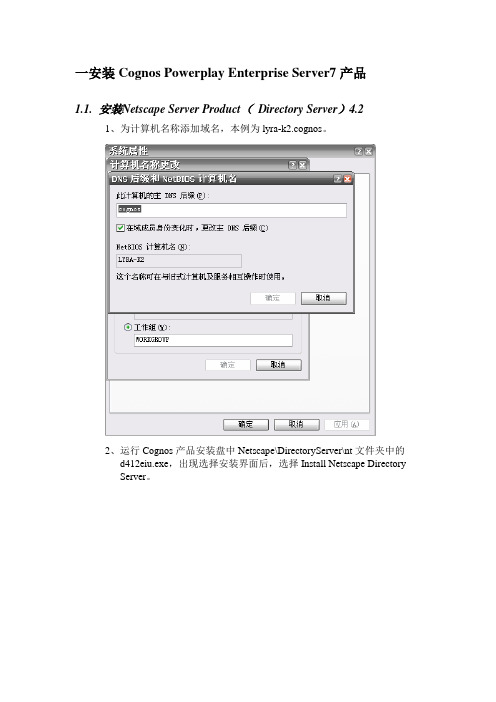
一安装Cognos Powerplay Enterprise Server7产品1.1.安装Netscape Server Product(Directory Server)4.21、为计算机名称添加域名,本例为lyra-k2.cognos。
2、运行Cognos产品安装盘中Netscape\DirectoryServer\nt文件夹中的d412eiu.exe,出现选择安装界面后,选择Install Netscape DirectoryServer。
3、在安装产品选择界面选择安装服务器。
4、在安装类型选择界面选择典型安装。
5、选择下图中的三个产品组件。
6、如弹出下图消息框,单击确定即可。
7、选择配置新的目录服务器。
8、选择在该目录服务器中存储目录数据。
9、设置本目录服务器的基本信息。
10、设置登录本目录服务器控制台的管理员ID和密码,密码缺省使用admin1234。
11、设置本目录服务器所管理的域。
12、设置访问目录服务的用户名和密码,密码缺省使用admin1234。
13、选择管理服务器的端口号,此端口号可以任选,一般选择容易记忆的端口号,如“8888”等14、设置完成后,开始安装,在安装过程中会出现下面的消息框,问是否替代现有的DLL文件,选择全部不替换。
15、安装完成后,在管理工具中的服务目录中会添加两个服务,分别为Netscape Administration Server 4.2、Netscape Directory Server 4.1(erproject)。
16、运行开始-程序-Netscape Server Products-Netscape Console4.2,出现Netscape Console登陆界面,输入密码(admin1234)后登陆。
17、如下图所示新建一个Netscape Directory Server实例来管理Netscape自身用户。
18、在创建实例窗口输入新建Directory Server信息。
Cognos10安装和sample配置
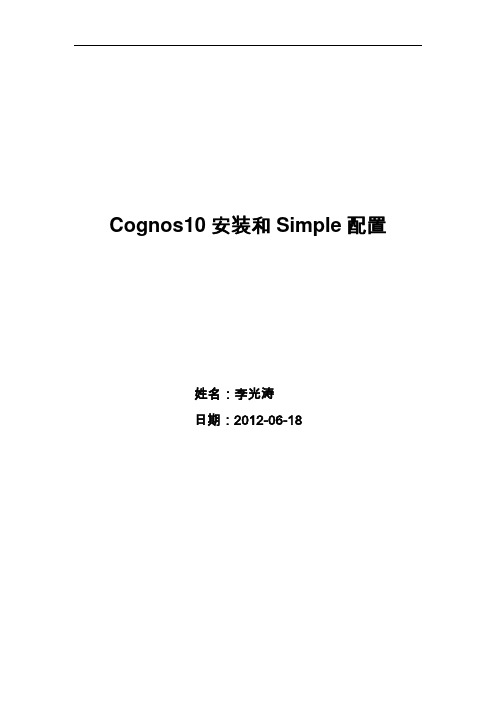
Cognos10安装和Simple配置姓名:李光涛日期:2012-06-18目录1引言 (3)1.1编写目的 (3)1.2安装前准备 (3)1.2.1下载Cognos安装软件 (3)1.2.2准备数据库服务器 (4)2COGNOS10.1 Win安装 (5)2.1Cognos-Server安装 (5)2.2FrameWork安装 (10)2.3Transformer安装 (12)2.4Simple安装 (14)2.5SDK安装 (17)3COGNOS10.1 Linux安装 (20)3.1创建用户和用户组 (20)3.2创建安装目录并分配权限 (20)3.3安装JDK并配置环境变量 (20)3.4安装RPM包 (21)3.5解压Cognos安装包,并修改相应的权限 (22)3.6运行安装脚本 (22)3.7配置Cognos并设置环境变量 (23)3.8启动可视化视图配置Cognos Configration (24)4Simple例子导入 (25)4.1基于Sqlserver的数据源创建 (25)4.1.1还原本示例所应用的数据库 (25)4.1.2创建sqlserver内容存储数据库 (27)4.1.3创建sqlserver数据源 (29)4.1.4创建Cube数据源 (31)4.2基于DB2的数据源创建 (33)4.2.1安装并还原DB2数据库 (33)4.2.2创建DB2内容存储数据 (35)4.2.3创建DB2数据源 (37)4.2.4创建Cube数据源 (39)4.3配置Cognos Sample样例--oracle数据库配置 (39)4.3.1为样例数据库创建表空间 (42)4.3.2创建相关用户 (43)4.3.3为相关用户赋权限 (43)4.3.4恢复dmp文件 (43)4.4导入报表发布包 (44)4.4.1拷贝报表发布包到指定的目录下 (44)4.4.2报表包还原 (44)4.5导入图片 (46)4.6运行报表自带的例子 (46)4.6.1ReportNet报表运行结果 (46)4.6.2QueryStudio报表运行结果 (47)4.6.3AnalysisStudio报表运行结果 (47)4.6.4Business Insight报表运行结果 (48)4.6.5Active报表运行结果 (48)4.6.6仪表盘 (49)5Cognos试用版下载 (50)1引言1.1编写目的此文档主要讲解windows环境下cognos10组件的安装及Simple例子的配置。
COGNOS服务器安装配置手册
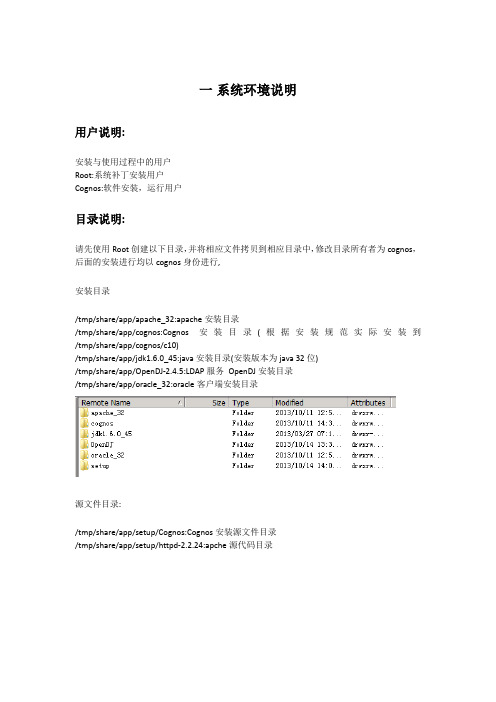
一系统环境说明用户说明:安装与使用过程中的用户Root:系统补丁安装用户Cognos:软件安装,运行用户目录说明:请先使用Root创建以下目录,并将相应文件拷贝到相应目录中,修改目录所有者为cognos,后面的安装进行均以cognos身份进行,安装目录/tmp/share/app/apache_32:apache安装目录/tmp/share/app/cognos:Cognos安装目录(根据安装规范实际安装到/tmp/share/app/cognos/c10)/tmp/share/app/jdk1.6.0_45:java安装目录(安装版本为java 32位)/tmp/share/app/OpenDJ-2.4.5:LDAP服务OpenDJ安装目录/tmp/share/app/oracle_32:oracle客户端安装目录源文件目录:/tmp/share/app/setup/Cognos:Cognos安装源文件目录/tmp/share/app/setup/httpd-2.2.24:apche源代码目录默认配置文件说明.bash_profile cognos10_linux.conf tnsnames.ora mecool-20131204.ldifhttpd.confkettle-start.bat MECOOLDB-BACK.sqlcreate schema.SQLCognos SVR安装时的RPM.txt.bash_profile:用户cognos的登录用户角本,路径为/home/cognos/Cognos10_linux.conf:apache的Cognos虚拟目录配置信息,路径为/tmp/share/app/apache_32/confTnsnames.ora:连接oracle服务的配置信息,路径为/tmp/share/app/oracle_32/network/admin Mecool-20131204.ldif:OpenDJ目录内容备份,安装系统导入路径为/tmp/share/app/setup/OpenDJ-2.4.5Kettle-start.bat:etl启动文件,供windows任务计划调用MECOOLDB-BACK.sql:为mecool数据仓库mecool用户表,存储过程等定义Create schema.sql:为oracle表空间,用户创建语句Httpd.conf:为apche配置文件,本文件不用拷贝,供阅读本文件apache配置部分参考Cognos SVR安装时的RPM:RHEL6.4(64位版本)验证安装所需数据包,RHEL6.4为默认安装,如无意外,请顺序执行包安装提供上述文件是可以直接在上述文件中修改相关配置路径信息,方便安装配置操作。
Cognos教程

数据源连接及配置
确定数据源类型
01
支持多种数据源类型,如关系型数据库、非关系型数据库、文
件等。
配置数据源连接参数
02
根据数据源类型,配置相应的连接参数,如URL、用户名、密
码等。
测试数据源连接
03
确保配置正确,能够成功连接到数据源。
数据模型设计原则
确定业务需求
了解业务需求,明确需要分析的数据范围和目标。
Chapter
数据挖掘基本概念和算法
数据挖掘定义
从大量数据中提取出有用 信息和知识的过程。
常见数据挖掘算法
分类、聚类、关联规则挖 掘、时间序列分析等。
数据挖掘流程
数据准备、数据探索、模 型构建、模型评估和应用 。
使用Cognos进行数据挖掘
01
数据准备
使用Cognos进行数 据清洗、转换和集成 。
01 02 03 04
简洁明了
报表设计应简洁明了,避免过多 的图表和复杂的数据展示,以便 用户能够快速理解报表内容。
可定制性
为了满足不同用户的需求,报表 设计应具有一定的可定制性,如 允许用户选择需要展示的数据和 图表等。
各类报表设计实例演示
表格报表
适用于展示大量数据和详细信息 ,如销售数据、库存清单等。设 计时需要注意数据的排序、筛选
它提供了全面的数据集成、数据建模、数据分析和数据 可视化功能,帮助企业用户更好地理解和利用数据。
Cognos支持多种数据源和数据类型,包括关系型数据库 、多维数据库、数据文件等。
系统需求与准备工作
硬件要求
Cognos需要运行在支持其系统需求 的服务器上,具体硬件要求取决于数 据量和用户数量等因素。
Cognos安装配置说明(基于现有软件)
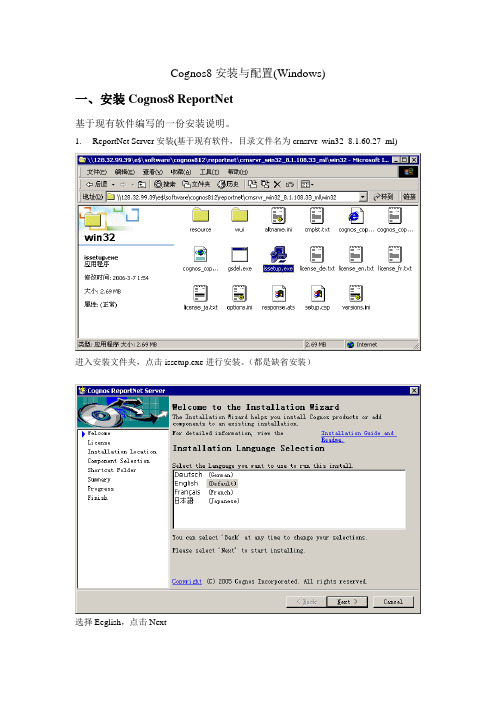
Cognos8安装与配置(Windows)一、安装Cognos8 ReportNet基于现有软件编写的一份安装说明。
1.ReportNet Server安装(基于现有软件,目录文件名为crnsrvr_win32_8.1.60.27_ml)进入安装文件夹,点击issetup.exe进行安装。
(都是缺省安装)选择Eeglish,点击Next选择I accept,点击Next设置安装路径,点击Next点击Next点击Next点击Next点击Finish2.ReportNet Server设置2.1.准备好reportnet的资料库(Content Store)如果Contetent Store采用Oracle,需要准备一个UTF8字符集的数据库。
如Oracle 9i可采用AL32UTF8字符集数据库命名空间和资料库已建立。
2.3.运行cognos Configration进入程序→Cognos 8→Cognos Configuration 进行Cognos 8的设置2.4.配置资料库如上图,删除默认的Content Manage如上图,配置新的Content ManageName可随便取,但要有意义。
Type是资料库数据库类型,以本例来讲,用Oracle database。
User ID and password:资料库的用户和密码Service name:orclDatabase server and port number:192.168.1.122:1521 数据库IP和PORTUser id /password system/system 根据本身建立的用户.选择资料库,鼠标右键,出现快捷菜单,点击Test,进行测试。
测试成功。
2.5.保存选择保存按钮,对配置进行保存。
2.6.选择启动按扭,启动Congos Server正在启动中…3.中文包安装进入安装文件夹,点击issetup.exe进行安装。
Cognos初级培训教程

Cognos初级培训教程嗨,朋友们!今天咱们一起来学习 Cognos 这个有趣的工具。
我先跟您唠唠我之前碰到的一件事儿。
有一次,公司接了个大项目,数据量那叫一个庞大,分析起来简直让人头大。
这时候,有人提到了Cognos,说它能帮我们解决难题。
我当时心里直犯嘀咕:“这能行吗?”Cognos 到底是啥呢?简单来说,它就是一个能帮咱们处理和分析数据的好帮手。
想象一下,您有一堆乱七八糟的数据,就像您房间里堆满了没整理的杂物。
Cognos 就像是一个超级整理大师,能把这些数据整理得井井有条,让您轻松找到您想要的东西。
咱们先来说说怎么安装 Cognos 吧。
这可不像您在手机上下载个APP 那么简单。
您得先准备好相关的安装文件,然后按照步骤一步一步来。
安装过程中可能会碰到一些小问题,比如说系统不兼容啦,或者缺少某些组件。
别着急,咱们慢慢解决。
安装好了之后,您就可以打开 Cognos 开始探索啦。
一打开界面,您可能会觉得有点眼花缭乱。
别慌,咱们一个一个来看。
首先是数据源的连接,这就好比是给 Cognos 找到数据的“源头”。
您得告诉它从哪儿获取数据,是数据库呢,还是文件?设置好了数据源,接下来就是创建报表啦。
创建报表的时候,您可以选择各种各样的模板,就像您去服装店选衣服一样,总有一款适合您。
比如说,您想要一个柱状图来展示数据的对比,或者一个折线图来看数据的趋势,Cognos 都能满足您。
还有啊,Cognos 里的过滤功能也特别好用。
假设您有一堆销售数据,您只想看某个地区或者某个时间段的,这时候过滤功能就派上用场啦。
就像您在一堆水果里,只挑出您喜欢的苹果一样。
在使用 Cognos 的过程中,您可能会碰到一些小错误。
别担心,这很正常。
比如说,您设置的公式出错了,或者数据格式不对。
这时候您就得仔细检查,就像医生给病人看病一样,找到问题的根源,然后对症下药。
我还记得我刚开始用 Cognos 的时候,因为一个小错误,报表怎么都出不来我想要的结果。
Cognos初级培训教程

服务器硬件资源调整方案
CPU资源调整
根据系统负载情况,动态调整CPU资源的分 配,确保系统稳定运行。
内存资源调整
合理分配内存资源,避免内存泄漏和过度使 用导致系统崩溃。
磁盘资源调整
优化磁盘读写性能,如使用SSD替代传统机 械硬盘、调整磁盘阵列配置等。
网络资源调整
确保网络带宽和稳定性满足系统需求,避免 网络瓶颈影响系统性能。
。
性能优化
优化数据库查询、减少 数据传输量、使用缓存 等技术手段提高系统性
能。
CHAPTER 02
数据建模与数据源连接
数据建模基本概念
数据模型定义
数据模型是对现实世界数据特征 的抽象,用于描述数据的结构、 属性、关系和约束等。
数据建模重要性
良好的数据模型可以提高数据质 量,减少数据冗余,提高数据处 理效率,为后续的数据分析和应 用奠定基础。
多数据源支持
支持多种数据源,如关系 型数据库、多维数据库、 Excel等。
灵活性和可定制性
提供丰富的报表、仪表板 和可视化选项,可根据用 户需求进行定制。
系统架构与功能模块
客户端/服务器架构
Cognos采用客户端/服务器架构,包 括服务器端的Cognos服务和客户端 的Cognos BI工具。
主要功能模块
数据可视化图表类型选择
柱状图
用于比较不同类别数据的大小和差异。
散点图
用于展示两个变量之间的关系和分布。
折线图
用于展示数据随时间或其他变量的变化趋势 。
饼图
用于展示数据的占比和分布情况。
创建交互式仪表盘
选择合适的可视化工具
如Tableau、Power BI等。
导入数据
Cognos的安装与配置
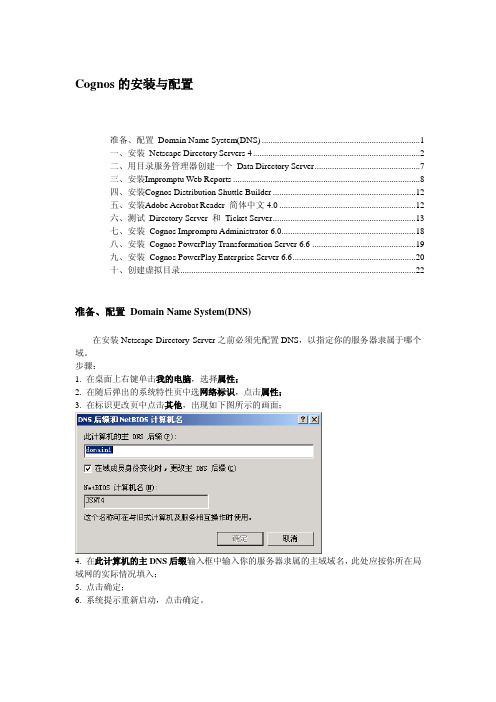
Cognos的安装与配置准备、配置Domain Name System(DNS) (1)一、安装Netscape Directory Servers 4 (2)二、用目录服务管理器创建一个Data Directory Server (7)三、安装Impromptu Web Reports (8)四、安装Cognos Distribution Shuttle Builder (12)五、安装Adobe Acrobat Reader 简体中文4.0 (12)六、测试Directory Server 和Ticket Server (13)七、安装Cognos Impromptu Administrator 6.0 (18)八、安装Cognos PowerPlay Transformation Server 6.6 (19)九、安装Cognos PowerPlay Enterprise Server 6.6 (20)十、创建虚拟目录 (22)准备、配置Domain Name System(DNS)在安装Netscape Directory Server之前必须先配置DNS,以指定你的服务器隶属于哪个域。
步骤:1. 在桌面上右键单击我的电脑,选择属性;2. 在随后弹出的系统特性页中选网络标识,点击属性;3. 在标识更改页中点击其他,出现如下图所示的画面;4. 在此计算机的主DNS后缀输入框中输入你的服务器隶属的主域域名,此处应按你所在局域网的实际情况填入;5. 点击确定;6. 系统提示重新启动,点击确定。
一、安装Netscape Directory Servers 4Directory Server是用来存储安全信息的LDAP(lightweight directory access protocol)数据库,当我们的服务器安装了Directory Server之后,就可以进行用户安全认证了。
在安装Directory Server之前必须保证你的DNS已经配置好,而且Directory Server只能安装在NTFS 格式的驱动器上。
windows下cognos安装
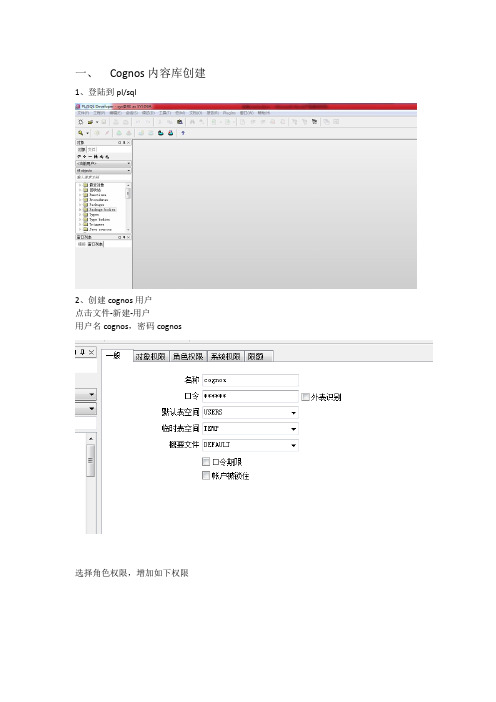
一、Cognos内容库创建1、登陆到pl/sql2、创建cognos用户点击文件-新建-用户用户名cognos,密码cognos选择角色权限,增加如下权限点击应用,关闭完成用户创建3、使用创建的用户登陆pl/sql4、登陆成功,完成cognos内容库创建二、cognos安装1、点击台州cognos部署内容\安装软件\cognos\bi_svr_32b_10.2.1_win_ml\win32下的issetup.exe,选择(english)英语,点击下一步2、3、自己选择安装目录,点击next4、点击yes5、点击next6、点击next7、8、9、点击ok10、点击finish11、复制oracle安装目录oracle\product\11.2.0\server\jdbc\lib下的ojdbc6.jar到cognos安装目录ibm\cognos\c10\webapps\p2pd\WEB-INF\lib目录下12、复制congos安装目录\ibm\cognos\c10\webcontent\下的所有内容到ibm\cognos\c10\webapps\p2pd\目录下13、点击复制和替换14、点击开始菜单,选择ibm cognos configuration15、打开Environment页面,修改Gateway URI,和Controller URI for gateway,将http://localhost:80/ibmcognos/cgi-bin/cognos.cgi替换为:http://localhost:9300/p2pd/servlet/dispatch16、点击content store 右键点击删除17、点击yes18、右键content manager 新建database19、给内容库起个名字,type选择oracle database,点击ok20、点击编辑21、输入第一步为cognos创建的内容库用户名密码,点击ok22、输入对应SID23、右击cognos content 点击测试24、测试成功,点击关闭25、点击start26、选择yes27、点击ok28、点击continue29、点击closse完成配置30、复制gatewayurl内容,打开ie31、出现如下界面则cognos安装完成三、FM安装1、点击cognos部署内容\安装软件\cognos\fm_10.2.1_win_ml\win32下的issetup.exe,2、安装和cognos安装一样,在出现时点击确定2、默认安装即可3、点击ok,4、点击finish。
cognos安装文档及培训笔记
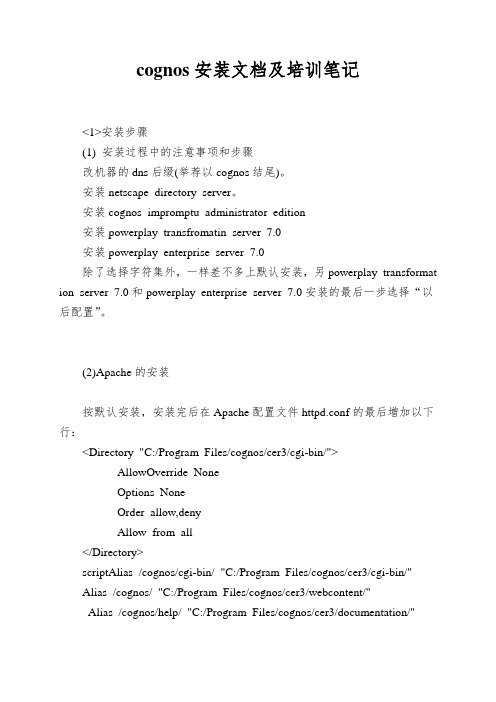
cognos安装文档及培训笔记<1>安装步骤(1) 安装过程中的注意事项和步骤改机器的dns后缀(举荐以cognos结尾)。
安装netscape directory server。
安装cognos impromptu administrator edition安装powerplay transfromatin server 7.0安装powerplay enterprise server 7.0除了选择字符集外,一样差不多上默认安装,另powerplay transformat ion server 7.0和powerplay enterprise server 7.0安装的最后一步选择“以后配置”。
(2)Apache的安装按默认安装,安装完后在Apache配置文件httpd.conf的最后增加以下行:<Directory "C:/Program Files/cognos/cer3/cgi-bin/">AllowOverride NoneOptions NoneOrder allow,denyAllow from all</Directory>scriptAlias /cognos/cgi-bin/ "C:/Program Files/cognos/cer3/cgi-bin/"Alias /cognos/ "C:/Program Files/cognos/cer3/webcontent/"Alias /cognos/help/ "C:/Program Files/cognos/cer3/documentation/"Cognos的路径C:/Program Files/cognos随具体的安装路径而改变。
(3)名目服务器的一些配置桌面上点击“开始/程序/cognos BP series 7/tools/configuration Manage r”进入Configuration manager界面,选择菜单File/New Configuration 或File/open current configuration/在左边的窗口中的“运算机名/Services”下面修改以下配置:Access Manager –Directory Server/generalAre you sure you want to configure this directory server?: yesBase distinguished name (DN): o=cognosAccess Manager-Runtime/Authentication source/Directory ServerBase Distinguished Name (DN) o=cognosPDF Server /FONT PathsDefault Font :KaiTi_GB2312PDF Server/GeneralDefault Encoding:cp936PDF Services for Client tools/Font PathsDefault Font:KaiTi_GB2312PDF Services for client tools/GeneralDefault Encoding:cp936配制好了以后,选择左边的服务器名,分不点击图标“validate selection”、“apply selection”和“s tart service”进行校验、应用和启动。
2024年Cognos初级培训教程
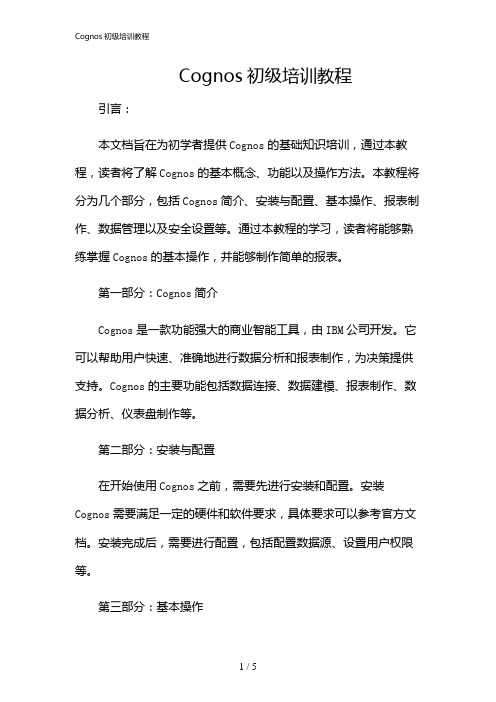
Cognos初级培训教程引言:本文档旨在为初学者提供Cognos的基础知识培训,通过本教程,读者将了解Cognos的基本概念、功能以及操作方法。
本教程将分为几个部分,包括Cognos简介、安装与配置、基本操作、报表制作、数据管理以及安全设置等。
通过本教程的学习,读者将能够熟练掌握Cognos的基本操作,并能够制作简单的报表。
第一部分:Cognos简介Cognos是一款功能强大的商业智能工具,由IBM公司开发。
它可以帮助用户快速、准确地进行数据分析和报表制作,为决策提供支持。
Cognos的主要功能包括数据连接、数据建模、报表制作、数据分析、仪表盘制作等。
第二部分:安装与配置在开始使用Cognos之前,需要先进行安装和配置。
安装Cognos需要满足一定的硬件和软件要求,具体要求可以参考官方文档。
安装完成后,需要进行配置,包括配置数据源、设置用户权限等。
第三部分:基本操作Cognos的基本操作包括登录、导航、搜索等。
登录Cognos 后,用户可以看到一个导航栏,通过导航栏可以访问Cognos的各种功能。
在Cognos中,用户可以通过搜索功能快速找到需要的数据和报表。
第四部分:报表制作报表制作是Cognos的核心功能之一。
在Cognos中,用户可以通过拖拽的方式制作报表,非常方便。
制作报表的基本步骤包括选择数据源、选择报表类型、设置报表布局、设置报表样式等。
第五部分:数据管理Cognos提供了丰富的数据管理功能,包括数据连接、数据建模、数据清洗等。
通过数据连接功能,用户可以将Cognos连接到各种数据源,如数据库、Excel文件等。
数据建模可以帮助用户对数据进行预处理,以满足报表制作的需求。
数据清洗功能可以帮助用户清洗数据中的错误和重复数据。
第六部分:安全设置Cognos提供了完善的安全设置功能,包括用户管理、角色管理、权限管理等。
通过用户管理功能,管理员可以添加、删除和修改用户信息。
角色管理可以帮助管理员设置不同的角色,并为角色分配不同的权限。
2024年度Cognos基础知识及操作入门

2024/2/2
17
04 数据源连接与配置
2024/2/2
18
关系型数据库连接配置方法
01
确定数据库类型和版本:如Oracle, SQL Server, MySQL等。
02
安装并配置相应的数据库驱动程序。
2024/2/2
03
在Cognos Configuration中创建数据源连接,配置数据库连接属性 ,如服务器地址、端口、数据库名、用户名和密码等。
美化技巧
通过调整图表颜色、添加数据标签、设置图例等技巧提升图表美观 度。
注意事项
避免过度装饰,保持图表简洁明了,突出数据主题。
2024/2/2
27
06 仪表板设计技巧与实践
2024/2/2
28
仪表板布局规划原则
简洁明了
避免过度复杂的设计,保持整体布局的清晰 和简洁。
一致性
保持设计风格、色彩、字体等的一致性,提 升用户体验。
Cognos基础知识及操 作入门
2024/2/2
1
目录
Contents
2024/2/2
• 认知Cognos • Cognos基础概念 • Cognos操作界面介绍 • 数据源连接与配置 • 报告设计技巧与实践 • 仪表板设计技巧与实践 • Cognos高级功能应用 • 总结与展望
2
01 认知Cognos
设置阈值
为关键指标设置阈值,当数据超过或低于阈值时,触发预 警。
自定义预警规则
根据业务需求,自定义复杂的预警规则,例如,当销售额 连续三个月下降时触发预警。
预警通知
通过邮件、短信等方式,及时将预警信息通知给相关人员 。
2024/2/2
35
- 1、下载文档前请自行甄别文档内容的完整性,平台不提供额外的编辑、内容补充、找答案等附加服务。
- 2、"仅部分预览"的文档,不可在线预览部分如存在完整性等问题,可反馈申请退款(可完整预览的文档不适用该条件!)。
- 3、如文档侵犯您的权益,请联系客服反馈,我们会尽快为您处理(人工客服工作时间:9:00-18:30)。
关于COGNOS1、cognos的安装(基于oracle数据库)需要有oracle数据库及其新建的UTF8字符集的数据库,单独为其创建一个用户,并用该用户建立测试表。
新建的数据库默认的管理员是system,密码是自己设定。
登录方式如下System/自己的密码@新建的数据库,然后新建用户。
create tablespace ts_cognos datafile 'dfcognos' size 1000m;创建命名空间。
create user ucognos identified by ucognos default tablespace tscognos;创建用户。
grant connect,resource to ucognos;给用户赋权。
grant dba to ucognos;给用户赋管理员权限。
然后以ucognos身份建立表。
插入数据。
注:未赋予管理员权限的用户不可以使用视图作为数据源备忘数据库URLEnterprise Manager Database Control URL - (orcl) :http://yangchao:1158/em数据库配置文件已经安装到D:,同时其他选定的安装组件也已经安装到D:\oracle。
iSQL*Plus URL 为:http://yangchao:5560/isqlplusiSQL*Plus DBA URL 为:http://yangchao:5560/isqlplus/dbaBussiness object商务智能平台管理启动板http://yangchao:18080/businessobjects/enterprise115/adminlaunch/launchpad_zh_CN.html 1.1 按顺序安装cognos1 Server路径:Server/win32/issetup.exe直接“下一步”2 Modeling路径:Modeling/win32/issetup.exe先是YES后是NO3 Transformer路径:Transformer\C8transformerinstall.exe先是YES后是NO4 Supplementary Languages路径:Supplementary Languages\win32\issetup.exe直接选择NO然后语言部分只留简体中文。
下面的不动。
1.2 资料库的配置打开程序——>cognos——>Cognos Configuration1、删掉Data Access 下的Content Manager下的Content5,然后右击Content Manager新建目录,(实际为资料库),现取名oracle,现点击oracle,修改右侧的属性部分。
包括:服务名(即数据库名,UTF8格式)用户名(ucognos)和密码(ucognos),保存,右击oracle然后测试连接是否成功。
2、关闭cognos的防火墙点击Cognos Application Firewall,修改其第一个属性的值为False3、更改访问方式不改的话,属于允许匿名访问,当测试时(在浏览器中输入URL)会直接进入。
点击Authentication下的Cognos,修改其第二个属性为False,则为不允许匿名访问,这样的话,访问时必须是当前操作系统的用户才可以访问。
4、配置环境(配置网关)点击Environment,复制External dispatcher URI的值到Gateway URI中,保存。
5、修改为简体中文版(可选)点击菜单栏的Actons,选择第四项,弹出对话框,点击添加,然后在左边输入zh-cn,右侧自动完成。
切换为Product Locale Mappings,然后从左向右输入zh-*和zh-cn,然后自动完成。
切换为General,修改Server locale为zh-cn。
保存。
6、拷贝文件(对于非IIS服务器来说)在COGNOS的安装目录下,复制路径cognos/c8/webcontent下的全部文件至c8/webapps/p2pd/下。
另外:使用ORACLE数据库还必须从ORACLE的安装目录下的JDBC文件夹下把所有的jar 包拷贝到COGNOS的安装目录cognos\c8\webapps\p2pd\WEB-INF\lib下。
7、保存,然后测试点击保存右侧的绿色按钮,测试,遇到对话框选择YES8、打开浏览器测试在打开的浏览器中输入External dispatcher的URI,测试,对于不需要用户验证的会直接打开文件。
那么测试成功。
2、Framework Manager建模过程Framework Manager是Cognos基于Windows的元数据(描述数据信息的数据,例如:描述一张表的表名,字段名,字段长度等都为元数据)建模工具。
开发人员通过Framework Manager导入数据库的元数据信息,设计出满足业务需要的业务模型,然后将创建的模型以Package的形式发布到ReportNet Server上,供Report Studio开发报表。
先用UCOGNOS用户创建俩表作测试用(分别为产品类型表和产品单价表)create table pro_type(pro_id int primary key,pro_name varchar2(30),pro_type_name varchar2(30));create table pro_price(pro_id int primary key,pro_name varchar2(30),pro_price number)插入数据。
程序——>打开Framework manager,新建项目,键入项目名称和和保存的路径。
选择中文(默认),选择Data Source,NEXT——>new——添加名称(随意)——类型为ORACLE——连接字符串为数据库的名称(DCODS)——选中用户名和密码,然后输入——测试——成功后关闭——选则所用的用户,打开其下的表,选则所需的表格——去掉Use primary and foreign keys,防止发生错误。
——完成。
3、个人操作总结1、每张报表建的太长的话,在页脚的地方会默认出现自动换页按钮。
2、关于过滤器:值选择查询时,可以自动创建查询参数,其中设定的是查询条件和要显示的结果。
其中会出现点击确定按钮的情况是因为所显示的信息需要有一个人为的输入条件,所以,在人没有输入任何条件的情况下,就必须先出现提示输入条件然后点击确定按钮后,才会显示所要显示的信息,而非创建过滤器的方法和先后问题所导致(需要输入查询条件的次数是和过滤器的个数一致的,当先创建过滤器的时候,结果是一个过滤器。
过滤器的名字和所要显示的信息无关,只和调用的控件有关)。
去掉显示(出现确定按钮的页面)页面的方法是将过滤器的属性设为可选3、点击查询资源管理器所显示的数据项是可能需要要显示的信息。
4、数据库内容更新问题5、如果修改了数据库中的字段,那么在模型中需要“更新”,同时需要修改业务视图的内容(右击业务视图,编辑定义,添加),然后重新发布即可。
同时,如果数据库的内容有添加等更新也是需要重新发布才可以显示出来。
6、多个表操作时需要表之间有关联关系,否则出错。
7、创建数据源的时候添加过滤器,可以实现生成的报表中显示的数值为想要的数据‘8、显示number类型的数值时,为了避免分隔符,可以将其位长度设为4当设置小数位数为2,而实际值小数位数为1时则自动在结尾补0。
8、关于日期显示的问题,数据格式设置为长的话显示年月日。
9、关于创建的过滤器问题如果创建的过滤器是带有=号的参数,那么浏览的时候必须输入一个参数,或者该由值提示下拉框使用,如果该过滤器是一个不带=的条件语句,那么可直接筛选出想显示的结果。
10、关于级联的实现例:有字段A和字段B,实现值提示中B的值大于A的值,那么只需选中B然后创建过滤器,使其要显示的值>A值提示的参数。
11、Cognos的日历控件是字符串格式,使用的时候可以对其求字串然后比较12、函数:DECODE(字段,0,赋值1,null,赋值2,计算方式)相当于case函数,当该字段为0时,赋值为1,当该字段为null时赋值为2,否则的话按计算方式输出结果。
SUBSTR(字符串,某位开始,所需截取的长度)Months_between ,day_between ,distinct(直接作用于某变量,比如对统计类的表做总记录计算时需加distinct关键字13、报表列的属性中是否需要排序和是否可以自动聚合需注意。
14、列表转交叉表在列表中选中一个文字列,点击转行按钮。
选中的文字列作为列,其他未行,数字列的数字在交点上。
15、日历为字符串类型,比较的时候可以适当的将—截取掉之后再比较。
行样式:采用布尔类型的变量,选中变量后,修改所选列的属性(例:背景颜色等)即可。
16、俩下拉框,关联,必须选前一个将后一个的属性:层叠来源设置为前一个的参数。
17、仪表盘如果没有显示数据的话,有可能是其属性中的聚合函数得修改为已计算。
18、数据库中的varchar2类型的日期值和日历控件的值比较的时候,应先将数据库中的值修改为yyyy-mm-dd的格式类型,然后直接和日历的值进行比较,其自动忽略数据库中的日期的05月这样的类型,见例JH-005的明细表。
18、直接在列表页面选择欲排序的一列,然后点击工具栏排序按钮,则会出现排序三角形标记19、手动设置行序号拖一个文本项目至序号位置,然后修改其属性“来源类型”为报表表达式,输入函数rownumber()即可达到效果20、关于列表中显示重复列当数据库表中存在完全相同的行而又想全部显示的时候,可以在RS中的查询里面手动输入SQL语句,添加rownum字段,在页面隐藏。
对于不完全相同的行,如果页面只显示其相同列的部分,那么不会重复显示。
21、直接传值给日历控件貌似不照,可以从日历控件传值给列表里面22、Cognos导入数据包后,必须确保数据源名称相同,而且建表的用户名称也必须相同。
如果数据库中的表建在了不同的用户下,那么可以修改数据源的属性中其SCHEMA的名称为建表的用户名。
